03.Feb.2025
كيفية إعداد الرواتب للموظفين؟
نظام ادارة المدارس
لتوليد الرواتب للموظفين، انتقل إلى الموارد البشرية > الرواتب ثم قم بتحديد الدور الوظيفي، الشهر والسنة، واضغط على زر بحث.
خطوات إعداد الرواتب:
-
عرض قائمة الموظفين:
بعد النقر على زر البحث، ستظهر قائمة الموظفين وحالة رواتبهم، بالإضافة إلى زر توليد الرواتب في عمود الإجراءات. -
توليد راتب موظف:
- في عمود الإجراءات، اضغط على زر توليد الرواتب بجانب الموظف المطلوب.
- ستفتح صفحة تفاصيل الموظف مع نموذج الرواتب، حيث يمكنك رؤية ملف تعريف الموظف وحضوره.
-
إدخال تفاصيل الرواتب:
- لإضافة نوع الدخل والمبلغ، اضغط على أيقونة إضافة (+).
- لإزالة نوع دخل أو مبلغ، اضغط على أيقونة إزالة (-).
- بنفس الطريقة، يمكنك إدخال أنواع الخصومات والمبالغ الخاصة بها.
- لرؤية الراتب الأساسي للموظف، اضغط على زر حساب في عمود ملخص الرواتب.
-
حفظ وتوليد الراتب:
- بعد مراجعة تفاصيل الراتب، اضغط على زر حفظ.
- سيتم توليد الراتب ويمكنك رؤية الحالة كـ "تم التوليد" في عمود الحالة.
تحرير راتب موظف:
- انتقل إلى الموارد البشرية > الرواتب، وحدد الدور، الشهر، والسنة، ثم اضغط على بحث.
- ستظهر قائمة الموظفين مع حالة الرواتب الخاصة بهم.
- إذا كانت حالة الراتب "تم التوليد"، يمكنك رؤية أيقونة تعديل في عمود الإجراءات.
- اضغط على أيقونة تعديل لفتح نموذج تعديل الراتب، ثم قم بإجراء التعديلات اللازمة واضغط على حفظ.
إجراء الدفع:
- اضغط على زر المتابعة للدفع في عمود الإجراءات بجانب الموظف.
- ستفتح نافذة متابعة الدفع تحتوي على:
- اسم الموظف
- مبلغ الدفع
- الشهر والسنة
- وضع الدفع (نقدًا، تحويل بنكي، إلخ)
- تاريخ الدفع
- ملاحظات (اختياري)
- بعد إدخال التفاصيل، اضغط على حفظ لتأكيد الدفع.
- ستتغير الحالة إلى مدفوع في عمود الحالة.
عرض وطباعة قسيمة الراتب (Payslip):
- اضغط على زر عرض قسيمة الراتب في عمود الإجراءات بجانب الموظف.
- ستفتح نافذة تحتوي على تفاصيل قسيمة راتب الموظف.
- لطباعة قسيمة الراتب، اضغط على أيقونة طباعة في أعلى يمين الصفحة.
- ستفتح نافذة الطباعة.
ملاحظة: لا تقم بطباعة القسيمة مباشرةً. حدد الوجهة كـ حفظ كملف PDF، ثم احفظ الملف وقم بطباعته لاحقًا من ملف PDF.

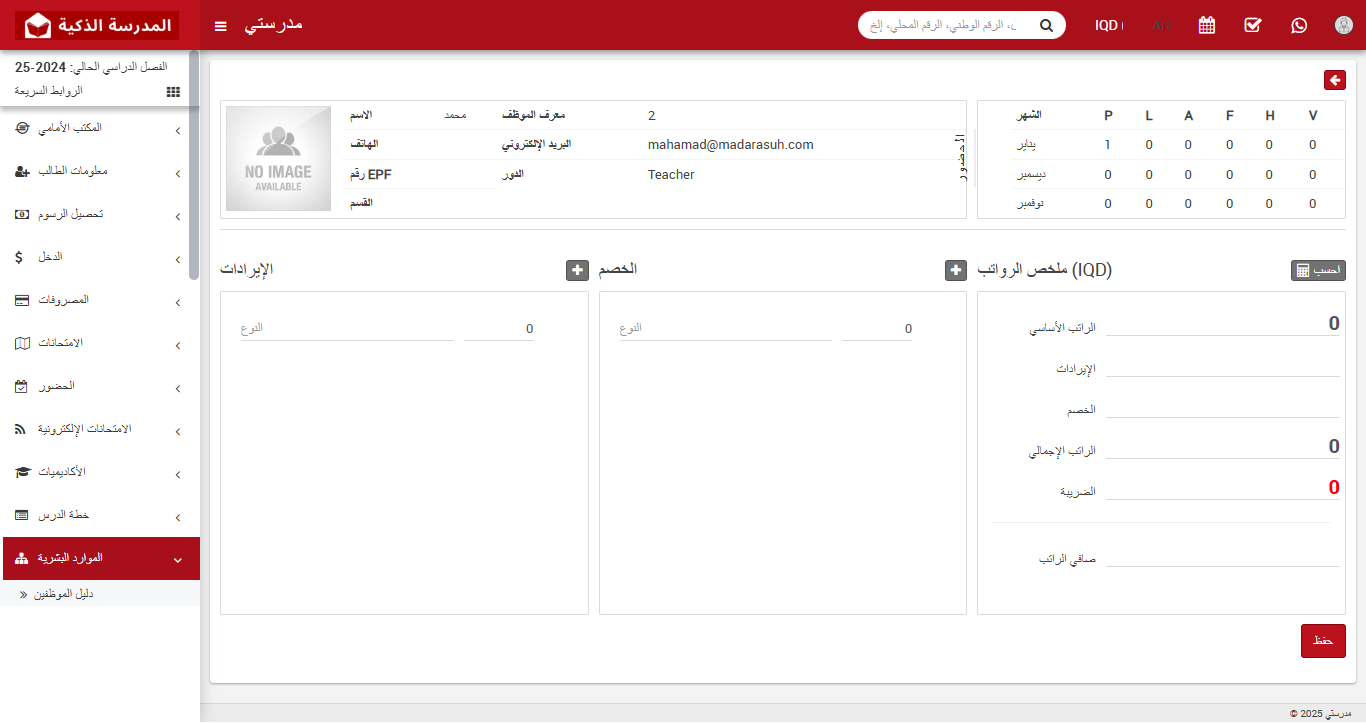



.png)